Lỗi màn hình xanh là lỗi phổ biến với người dùng máy tính. Tuy chúng không thường xuyên xảy ra nhưng khi xảy ra nó sẽ khiến cho chúng ta gặp nhiều vấn đề rắc rối, có khi còn không thể sử dụng được máy tính nữa. Nếu như bạn từng gặp lỗi màn hình xanh này mà không biết cách giải quyết thì hãy cùng chúng tôi tìm hiểu trong bài viết dưới đây.
>>> Cách xử lý khi máy tính để bàn cũ gặp màn hình xanh
Nguyên nhân gây ra tình trạng màn hình xanh
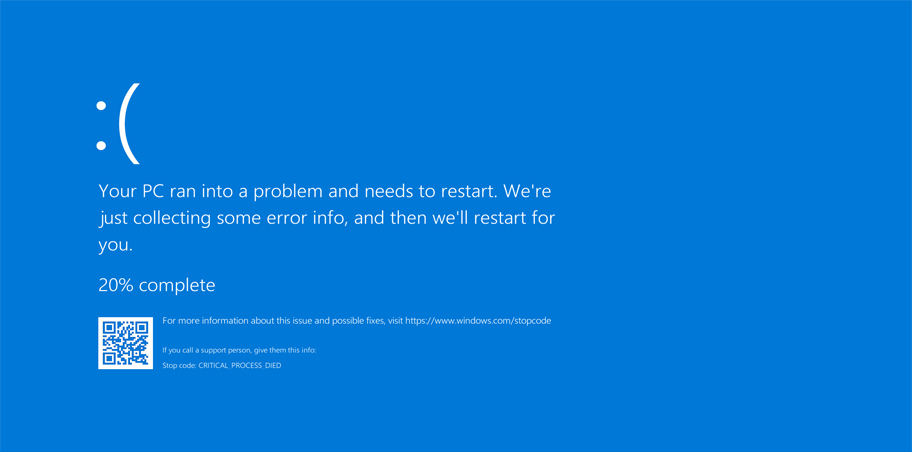
Nguyên nhân gây ra tình trạng màn hình xanh
Màn hình xanh là lỗi blue screen of death (BSOD). Đây là lỗi ám ảnh của bất cứ ai sử dụng máy tính. Lỗi này sẽ không được báo trước, nó xảy ra một cách đột ngột và khiến chúng ta không kịp trở tay. Nếu nhẹ thì các bạn còn có thể cứu vớt được chứ nặng thì hệ điều hành sẽ bị sập và không thể khởi động lại bình thường được.
- Phần cứng: Lỗi màn hình xanh thường xảy ra khi bạn nâng cấp và thay thế linh kiện nào đó vào hệ thống máy tính. Khi đó driver của phần cứng cũng sẽ tự động cập nhật và gây ra xung đột cho hệ thống.
- Với phần mềm: Trường hợp này ít xảy ra hơn với các phần mềm chính gốc trên hệ thống. Nó sẽ thường xảy ra khi máy tính, laptop vô tình bị cài phần mềm, mã độc.
>>> Tham khảo dịch vụ thu mua laptop cũ tại Hà Nội
Cách xử lý lỗi màn hình xanh trên máy tính Window
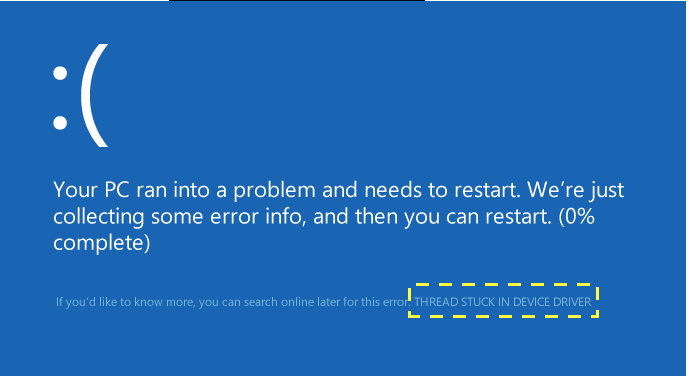
Cách xử lý lỗi màn hình xanh trên máy tính Window
Nếu trong trường hợp các bạn vẫn có thể khởi động lại Windows, cần kiểm tra những phần mềm đang cài trong máy tính và gỡ phần mềm mới nhất vừa mới cài vào. Nếu như vẫn không xử lý được lỗi màn hình xanh, các bạn cần xem lí do tại sao khiến cho lỗi màn hình xanh xảy ra. Khi màn hình xanh hiện ra, Windows sẽ thông báo cho các bạn một đoạn code. Và dựa vào lời nhắn đó, các bạn có thể xác định được nguyên nhân và cách xử lý chúng.
Đoạn code lỗi phổ biến và cách xử lý
BAD_POOL_HEADER: Lỗi này mình thấy rất nhiều trong khi sử dụng máy tính Windows của mình. Nó bắt nguồn từ việc tiến trình nào đó đã đi vào bộ nhớ nhưng lại không thể thoát ra khỏi bộ nhớ khi đã xong việc. Điều này sẽ làm hỏng phần header của bộ nhớ. Thường nguyên nhân gây ra lỗi BAD_POOL_HEADER có thể là:
- Phần mềm diệt virus bị lỗi
- Driver phần cứng bị xung đột lẫn nhau
- Drive cũ
- Ram bị hỏng hay lỗi
Cách xử lý như sau:
Trong trường hợp các bạn có sử dụng phần mềm chống virus, nên gỡ nó ra và sử dụng thêm một thời gian xem máy tính có bị lỗi nữa hay không. Nếu bạn không sử dụng phần mềm chống virus mà vẫn bị thì nên kiểm tra driver của thiết bị.
Bạn vào Start > gõ “devmgmt.msc” vào ô tìm kiếm và chạy phần mềm này lên. Sau đó, bạn xác định xem driver nào đang gây lỗi, thường là driver của những thiết bị ngoại vi như máy in, chuột, bàn phím, ổ quang ... Bấm chuột phải và chọn "Update Driver Software" để cập nhật driver, "Disable" để vô hiệu hóa và "Uninstall" để gỡ bỏ driver này.
Cách check driver này vô cùng hữu hiệu nếu như bạn vừa mới cài driver nào đó và máy bị BSOD. Trong trường hợp này các bạn cần gỡ driver đó ra và cài lại, nếu như vẫn còn bị thì driver đó không tương thích với máy tính và các bạn nên tìm driver khác để thay thế hay liên hệ nhà sản xuất phần cứng để được hỗ trợ.
IRQL_NOT_LESS_OR_EQUAL
Lỗi này sẽ liên quan đến bộ nhớ RAM và nó thường xuất hiện khi tiến trình hệ thống hay driver nào đó cố gắng thâm nhập vào địa chỉ trên RAM mà không được phép. Có một số nguyên nhân dẫn đến mã IRQL NOT LESS OR EQUAL:
- Lỗi file system
- Driver không tương thích
- Cài phần mềm bị lỗi
- Do lỗi cập nhật phiên bản Windows
Cách xử lý như sau:
Đầu tiên, các bạn nên gỡ bỏ phần cứng ngoại vi không cần thiết, như chuột, bàn phím, máy in, máy scan... Sau đó, khởi động lại máy tính xem lỗi này còn hay không. Nếu như không thì lỗi sẽ nằm ở phần cứng hay driver của nó. Trong trường hợp này các bạn nên xem lại phần cập nhật driver của mã lỗi BAD_POOL_HEADER.
Nếu vẫn chưa khắc phục được tình trạng màn hình xanh, các bạn cần thử những cách sau:
Dùng System Restore
Ở cách này bạn cần theo đường dẫn: Start > All Programs > Accessories > System Tools > System Restore. Khi nó hiện ra danh sách thời điểm để phục hồi thì bạn cần chọn 1 thời điểm và bấm Next, khi hiện ra giao diện mới thì bấm vào Finish để xác nhận là xong.
Cài lại bản cập nhật
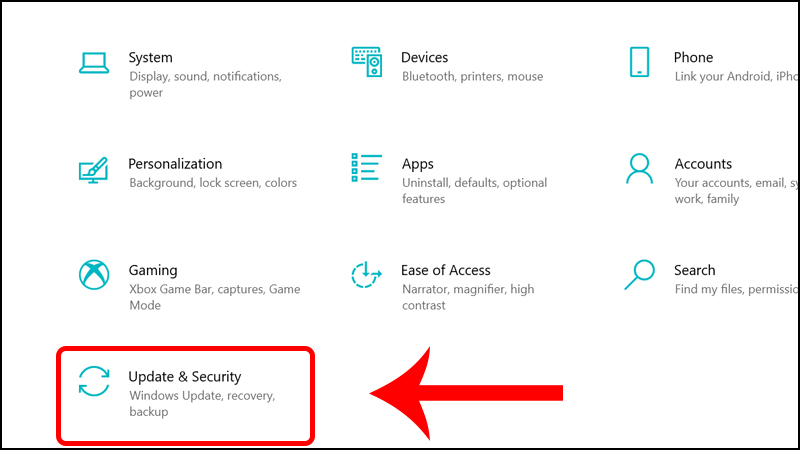
Cài lại bản cập nhật
Cập nhật Windows tương tự như vá một lỗi nào đó trong hệ điều hành, hoặc là cài lại những driver hay phần mềm đang bị lỗi.
Cài đặt bản driver mới nhất
Bạn có thể áp dụng cách thứ ba này để sửa lỗi màn hình xanh. Nhưng các bạn cũng cần phải đảm bảo được là mình đã cài xong bản driver mới nhất cho hệ thống. Bạn có thể tìm đến trang web chính thức của nhà sản xuất và kiểm tra phiên bản driver mới nhất. Lỗi màn hình máy tính bị xanh có thể là do driver của thiết bị không tương thích gây nên. Nếu như gặp trường hợp này thì tốt nhất, các bạn nên xóa đi các bản driver bạn cài gần đây và khởi động lại máy tính.
Trên đây là các nguyên nhân và cách xử lý đối với lỗi màn hình xanh thường xuyên gặp trong quá trình sử dụng máy tính. Hy vọng với các thông tin chia sẻ này của chúng tôi sẽ hữu ích và giúp cho các bạn khắc phục được tình trạng mà bạn đang gặp phải.
>>> Tin liên quan: MẸO KHẮC PHỤC LỖI MÀN HÌNH LAPTOP KHÔNG LÊN ĐƠN GIẢN VÀ HIỆU QUẢ NHẤT